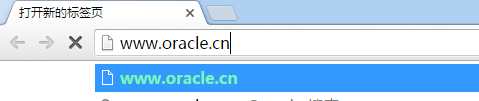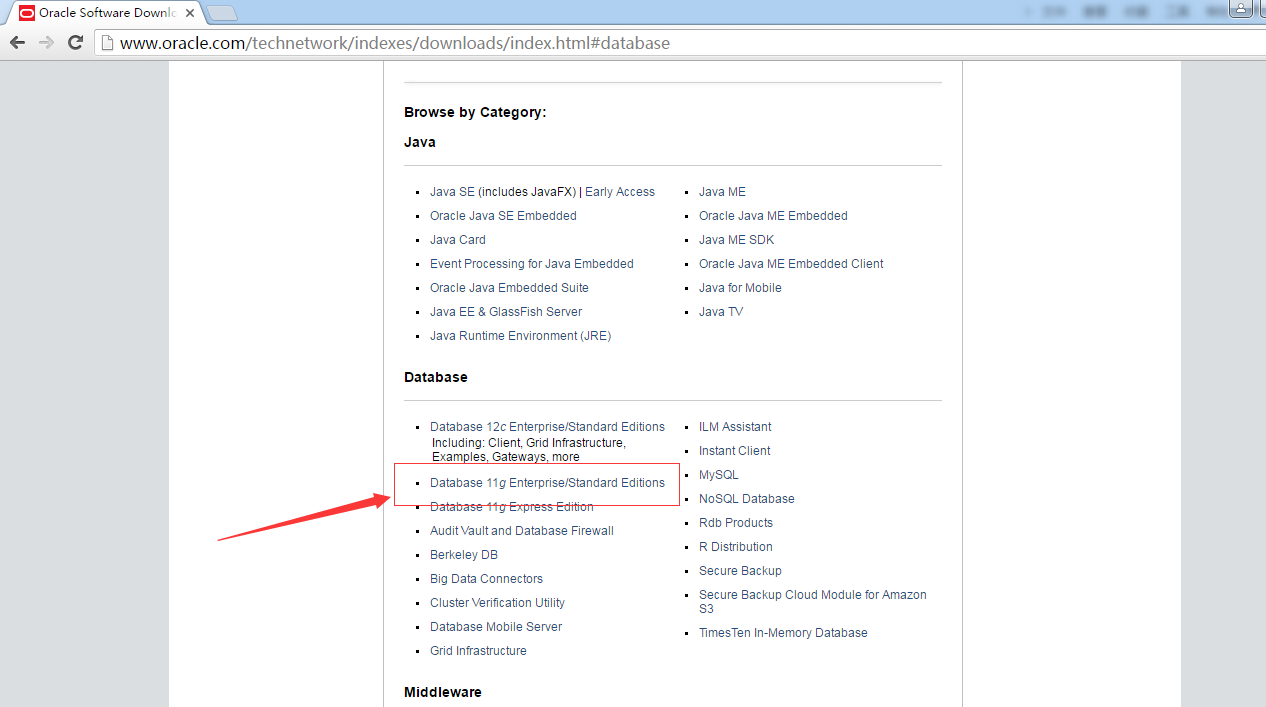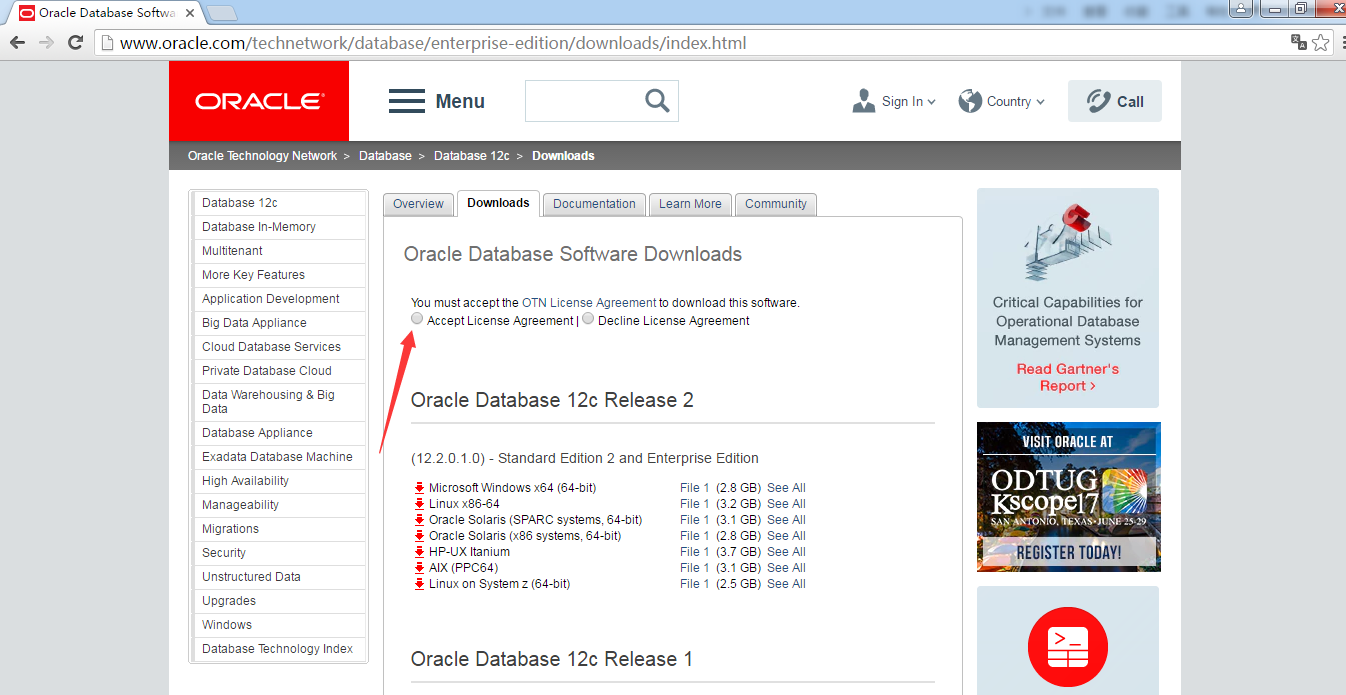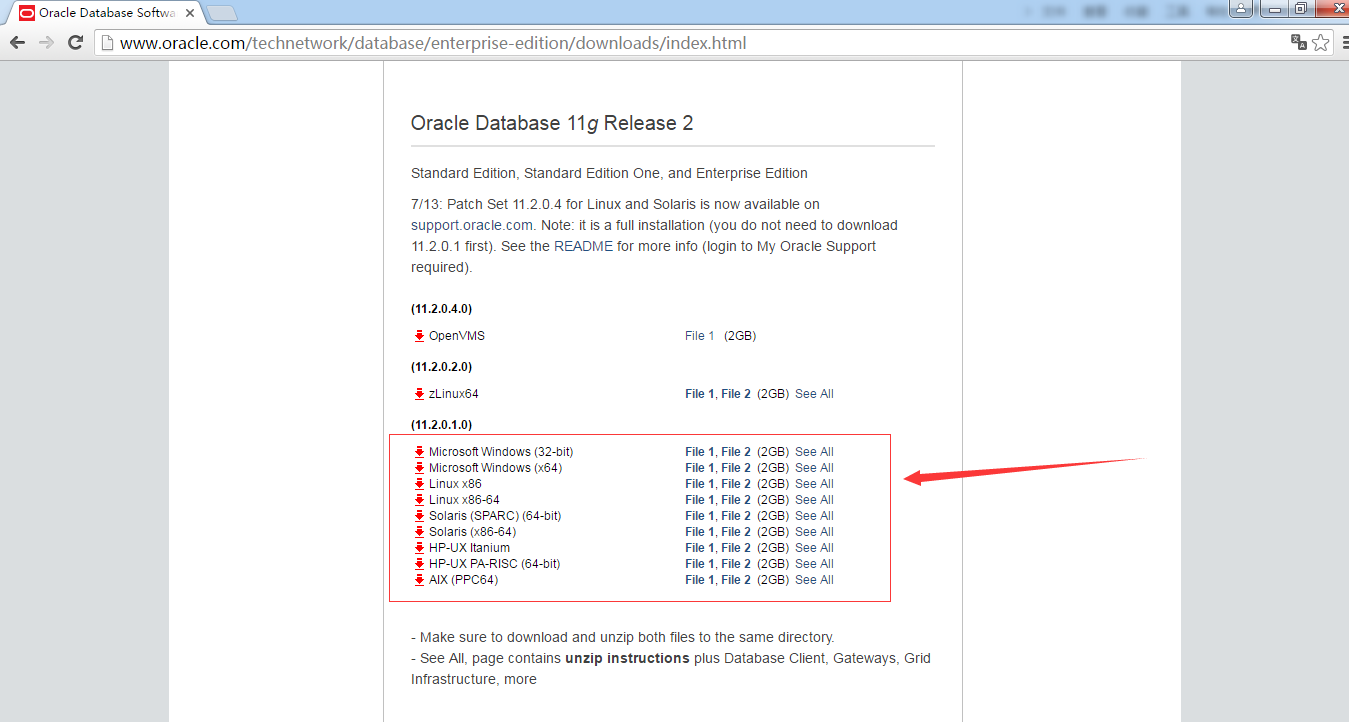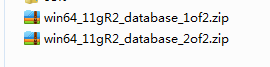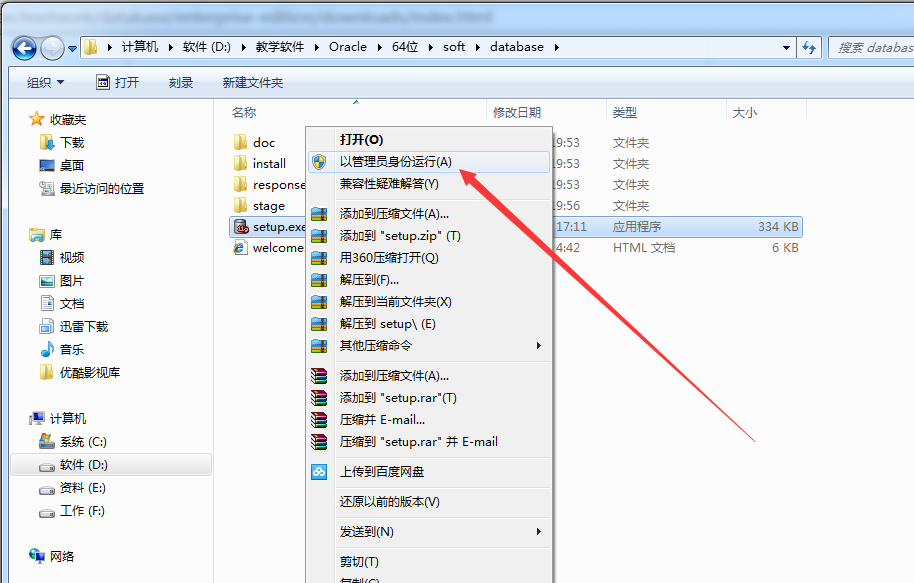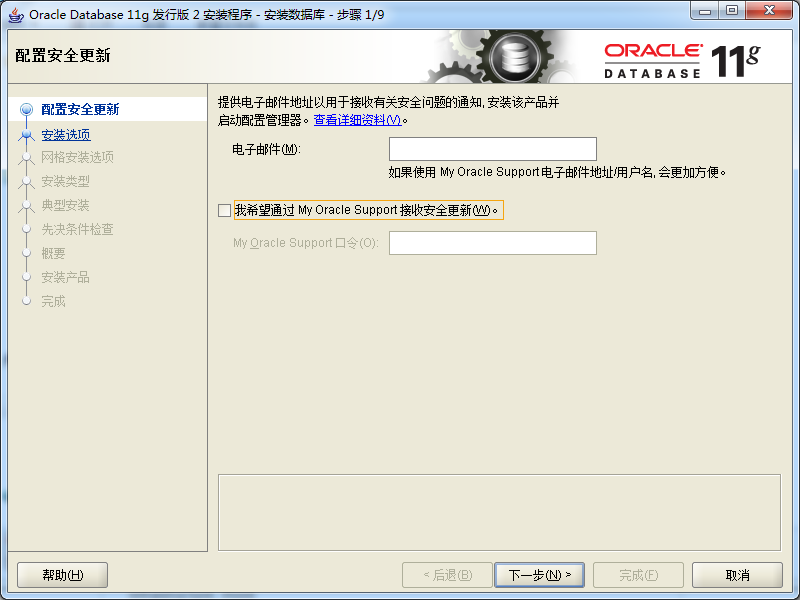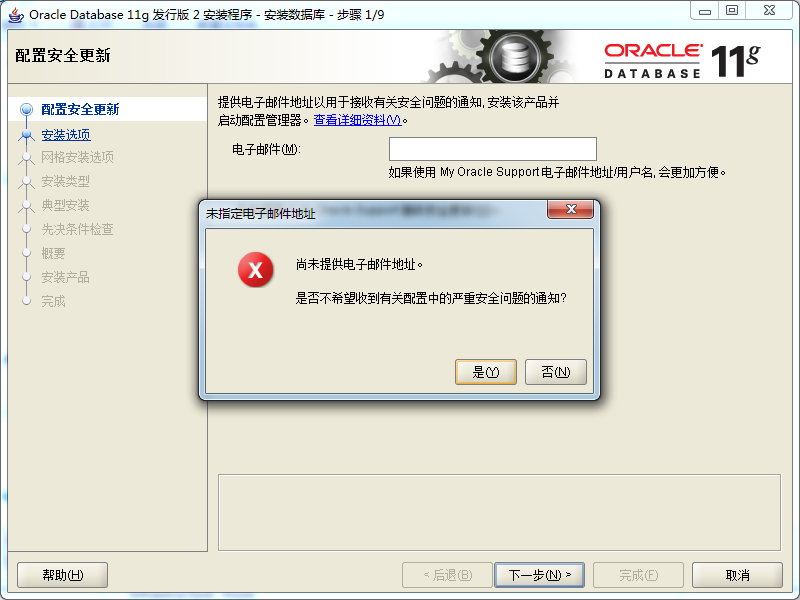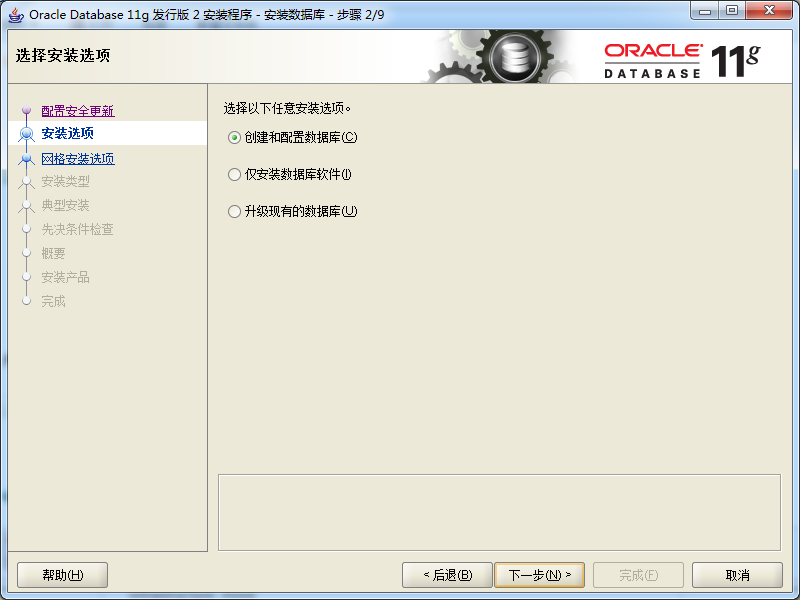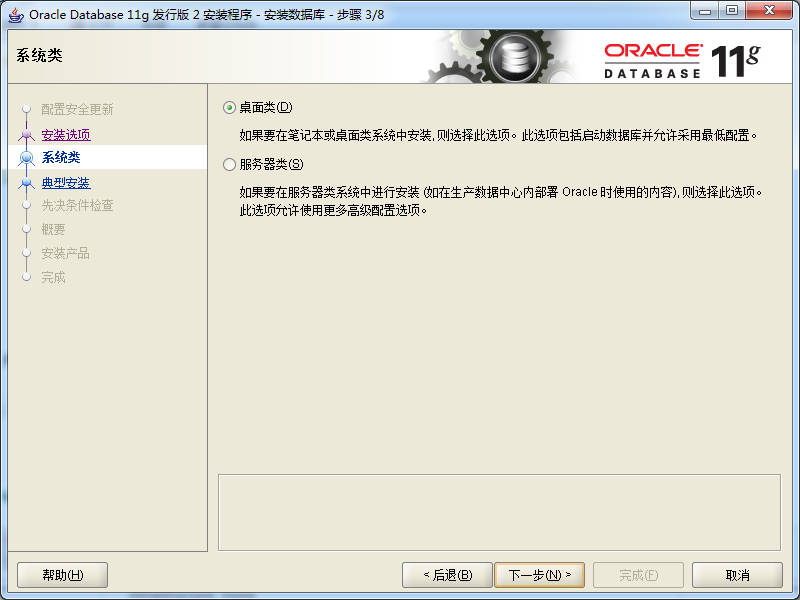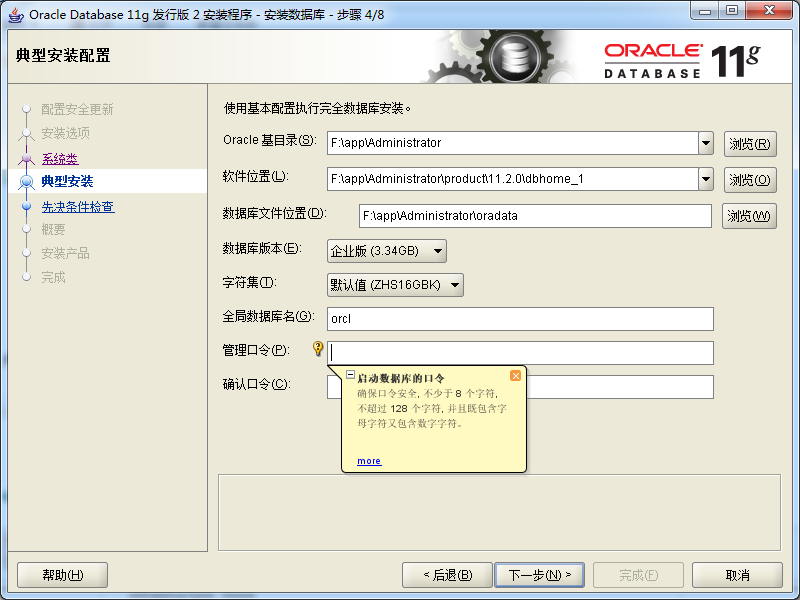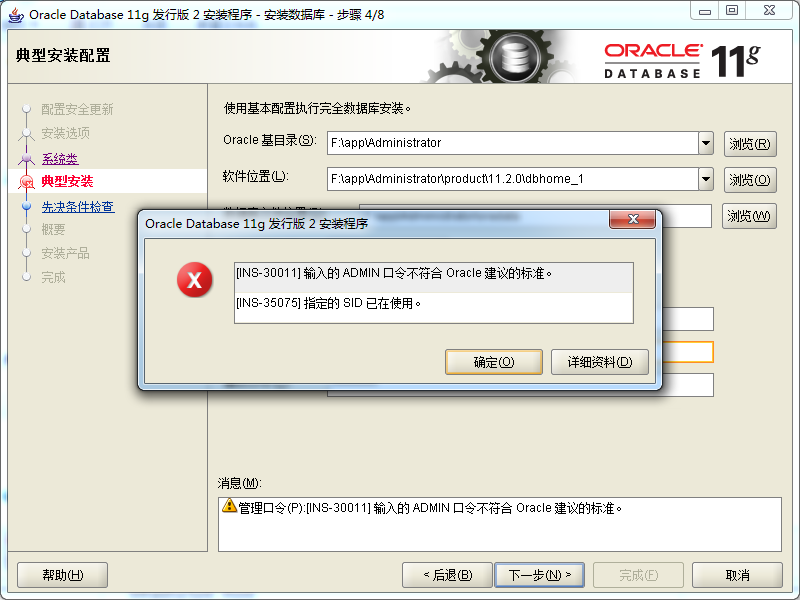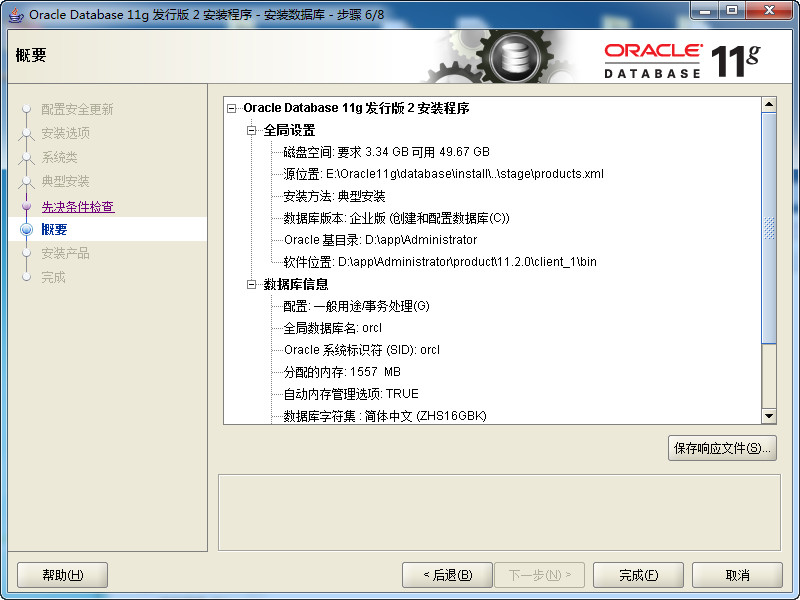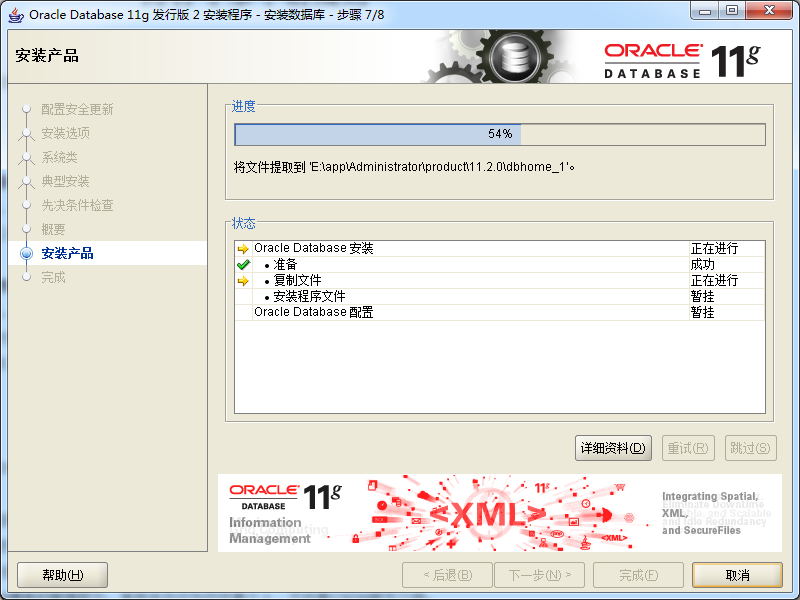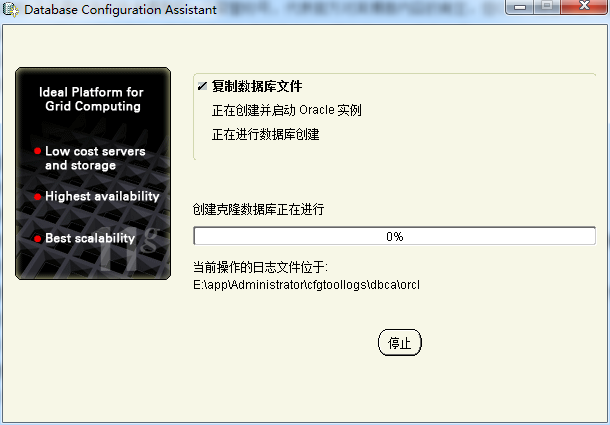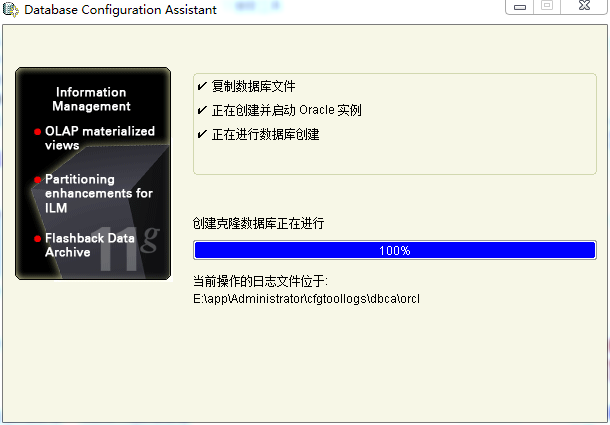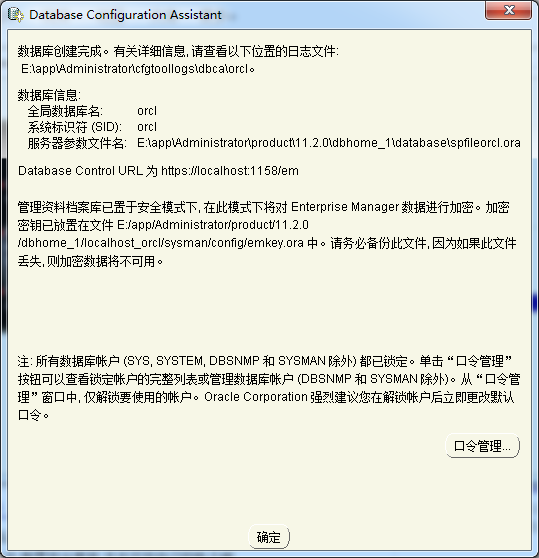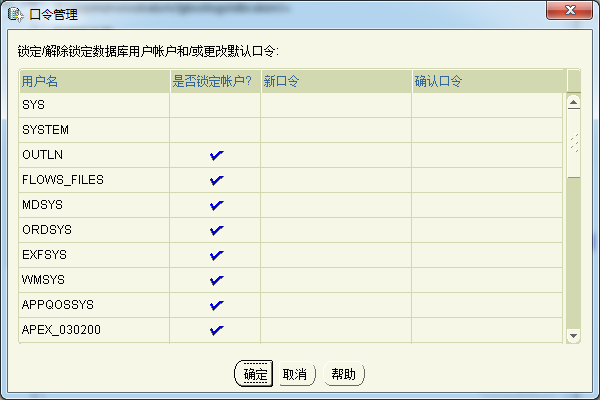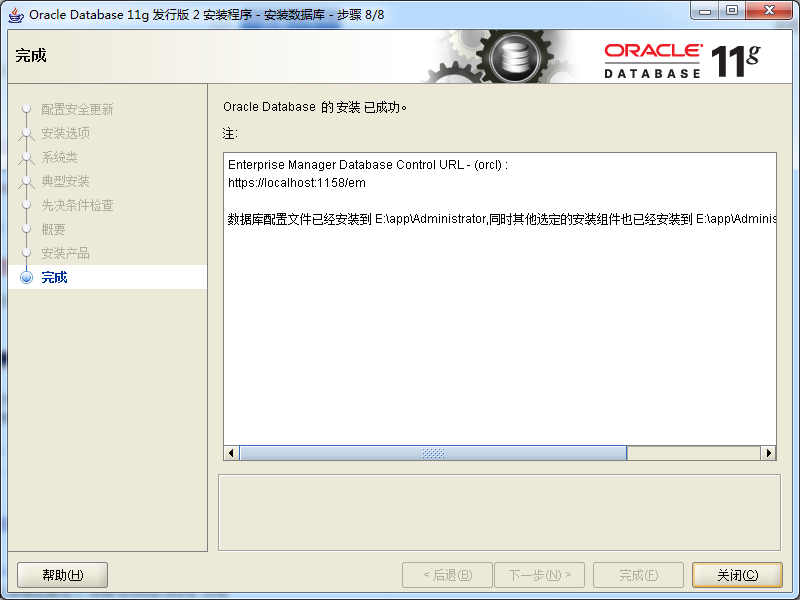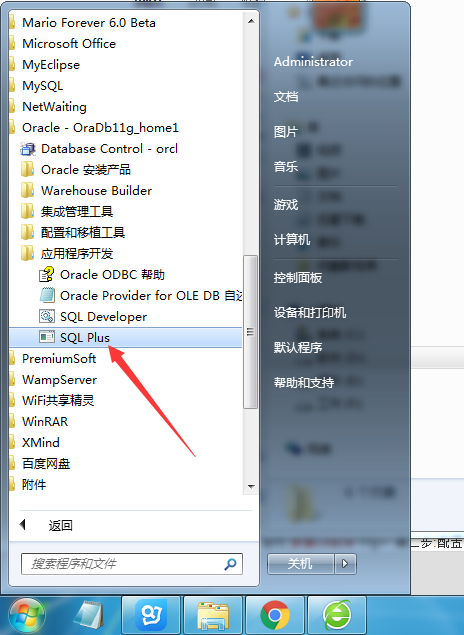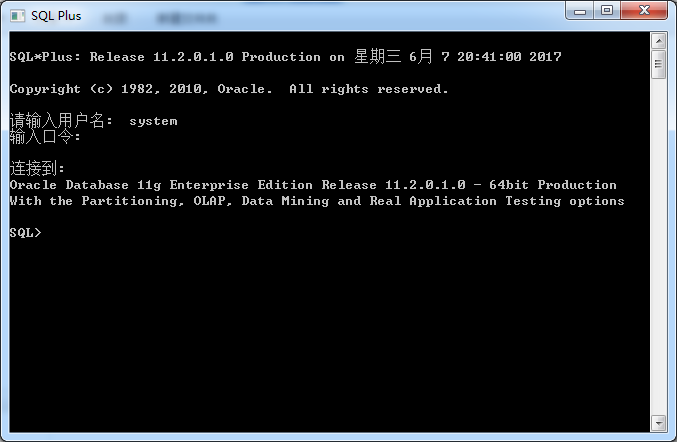Oracle11g是J2EE初学者必学的数据库之一,下面就给大家介绍一下Oracle11g数据库的详细安装步骤。
第一步:打开Oracle中文官网下载Oracle11g
第二步:解压文件,以管理员身份运行安装程序
第三步:安装Oracle11g
- 检测窗口执行中,如果出现[INS-07003]错误时,请检查本地的JDK环境配置,可参考博文:http://blog.csdn.net/p445098355/article/details/72903382
- 如出现以下提示,点击确定,继续下一步
- 产品安装完成后,会弹出创建数据库
- 数据库创建完成后,会提示以下内容
- 点击口令管理,会弹出用户锁定操作界面,可以在该界面中重新设置不同用户的口令
- 设置完成后点击确定,并在安装界面点击关闭即可
第四步:测试数据库是否安装成功
今天的文章Oracle11g安装详细步骤(图文教程)分享到此就结束了,感谢您的阅读。
版权声明:本文内容由互联网用户自发贡献,该文观点仅代表作者本人。本站仅提供信息存储空间服务,不拥有所有权,不承担相关法律责任。如发现本站有涉嫌侵权/违法违规的内容, 请发送邮件至 举报,一经查实,本站将立刻删除。
如需转载请保留出处:https://bianchenghao.cn/7124.html